SELECTTYPEの予約システムでは、オリジナルテキストで設定した言語で予約フォームの表示を切り替える「多言語設定機能」に対応しています。
多言語設定機能には英語・中国語(簡体/繁体)の翻訳テンプレートもご用意しています。
導入したい言語と設定先を選ぶだけですぐに指定の翻訳テンプレートでセットアップされます。
もちろん個別にオリジナルのテキストへ変更も出来ますので、スムーズに多言語対応が行えます。
またテンプレート適用時に「まだ設定していない項目のみ」か「全項目入れ替え」かを指定することも可能です。
〇プレビューモードでの閲覧について
プレビューモードでは多言語機能が無効の状態でも表示を確認することが可能です。
既に予約フォームを運用中の場合にも、多言語機能を無効にした状態で設定を進めて、
予約フォームの確認はプレビューモードで確認が可能です。
編集画面の右上にある「予約フォームを表示」→「管理者用プレビューをみる」からプレビューモードで閲覧できます。
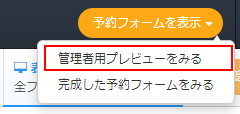
ログインしたらページ上部ヘッダーより「予約フォーム」→「多言語設定/基本設定」をクリックします。

多言語基本設定画面が表示されます。
「翻訳テキストテンプレート」の設定エリア(緑色のエリア)にある「翻訳テキストテンプレートを使用する」をクリックします。
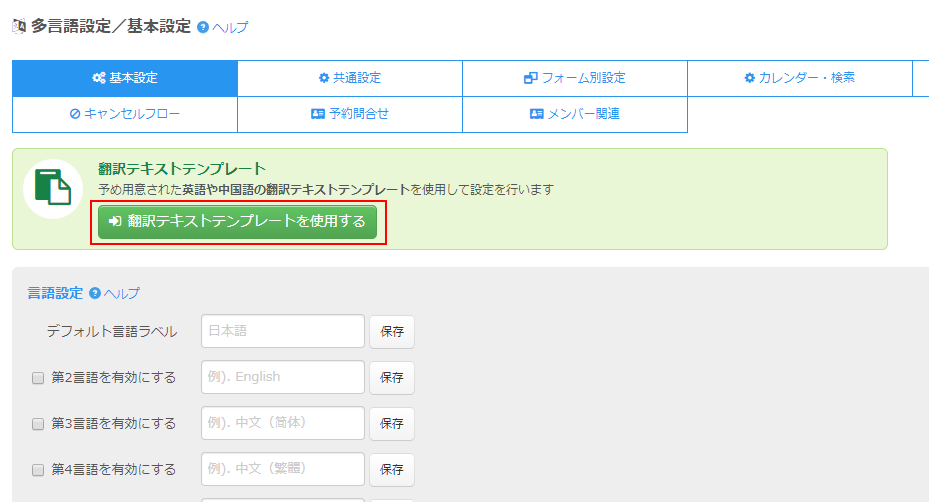
翻訳テキストテンプレートの適用設定画面が表示されます。
①英語・中国語(簡体)・中国語(繁体)の中から使用する言語を選択します。
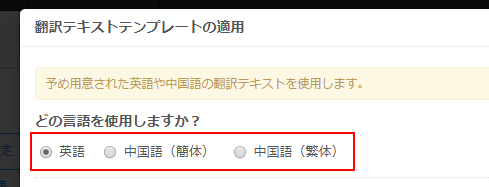
②セットアップする言語番号(第〇言語)を選択します。
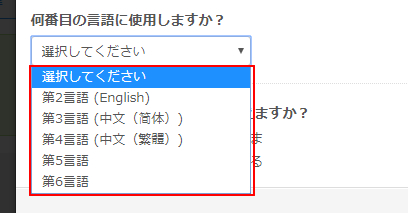
③適用方法を「既に設定されている項目はそのまま」「全項目をテンプレートに入れ替える」のいずれかを指定します。
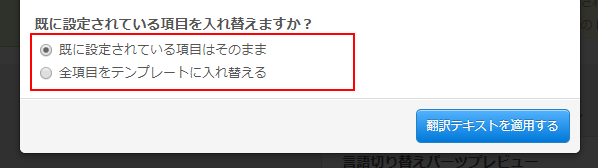
最後に「翻訳テキストを適用する」をクリックすると指定の条件でテンプレートが適用されます。
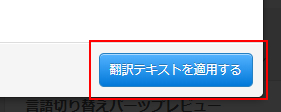
テンプレートで設定される内容は、予約枠の内容(タイトルや説明)や質問情報などオリジナルで設定する部分は含まれていません。
この状態だと翻訳テンプレートで設定された部分は設定された言語で表示され、未設定の部分は日本語で表示されます。
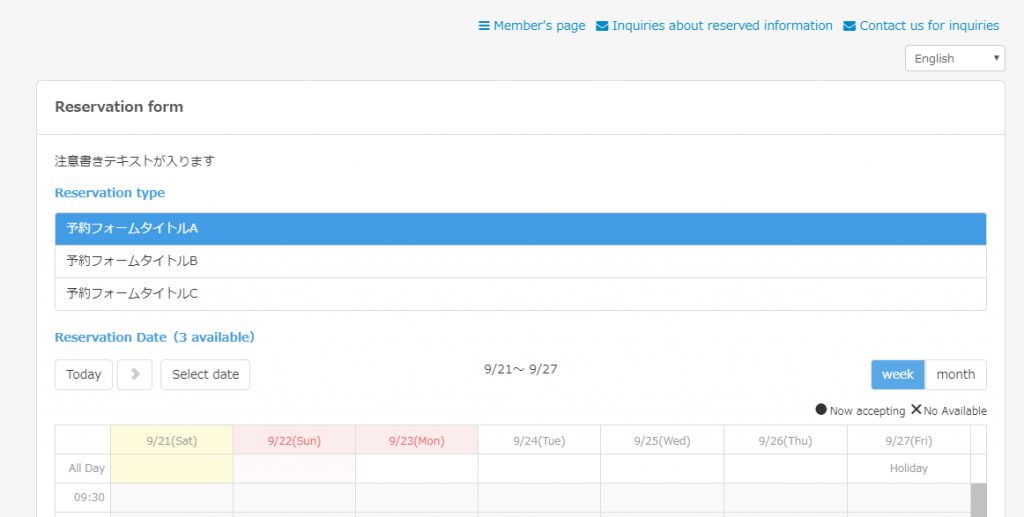
テンプレートを適用しましたら、オリジナルで設定されている未設定の部分に関して言語登録を行いましょう。
例えば、注意書きメッセージはテンプレートで用意されていないので、「共通設定画面」へ移動して言語設定を行います。
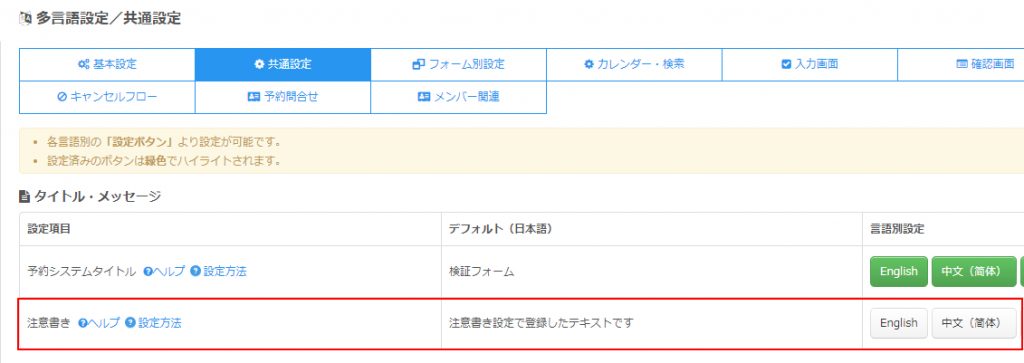
注意書きの設定項目の「デフォルト(日本語)」には日本語での設定内容が表示されます。

言語別設定から言語設定画面を表示します。
入力欄に翻訳したテキストを入力します。
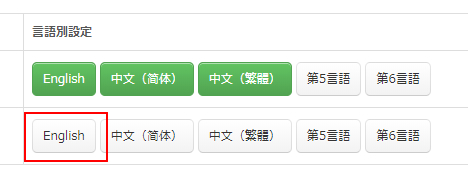
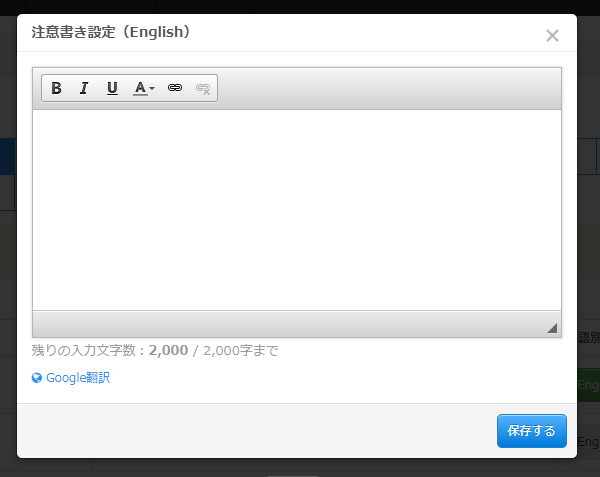
設定画面の下部にはGoogle翻訳へのリンクがありますので、
こちらからアクセスして先程の日本語の設定テキストをコピーして翻訳テキストを入手することも可能です
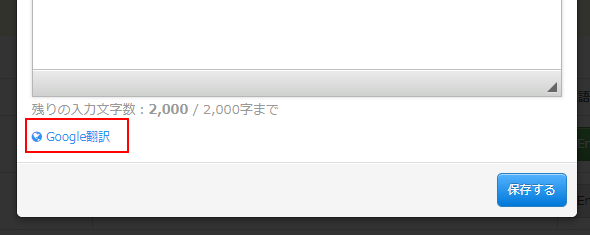
入力が完了したら「保存する」をクリックしますと設定が反映されます。
同じ手順でオリジナルで設定された箇所の多言語設定を行いましょう。
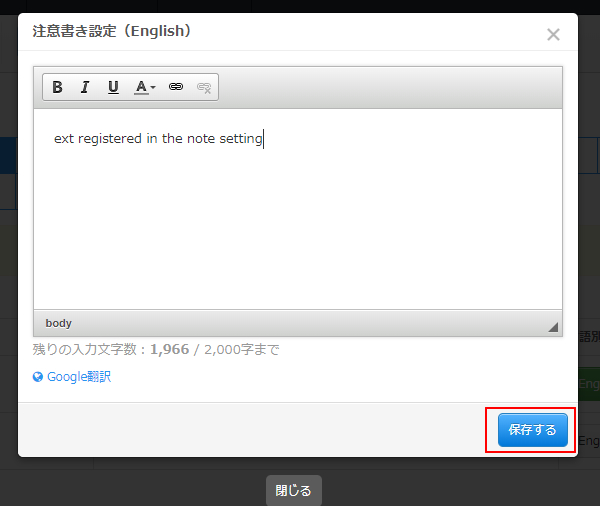
このようにSELECTTYPEの予約システムでは、多言語対応するため翻訳テンプレートからセットアップする機能がございます。
英語・中国語のテンプレートをご用意していますので、ご希望の言語テンプレートからからスムーズに多言語対応が行えるようになります。
この機会にぜひ、多言語設定機能をお試しくださいませ。
SELECTTYPE: 無料でWEBサイト/予約フォーム付き予約システム/イベント管理・セミナー管理システム/メールフォーム付きサポートシステム/各種フォーム作成(アンケート,診断テスト)